Krypteウイルス削除方法
Krypte ランサムウェア・ウィルスとは?
Krypte ランサムウェアは新しい Razy ウィルスです
Krypte ウィルスは、今日弊社でウィルス・データベースに追加したランサムウェア・ファミリーの新しいメンバーです。この悪意のあるウィルスは Razy ランサムウェア のドイツ語版のようで、AES 暗号化を用いて被害者の個人ファイルを使えなくします。このウィルスはファイルをエンコード、即ち構造を変えて被害者がコンテンツにアクセスできないようにします。Krypte ウィルスもファイル拡張子を付けて、暗号化されたファイルが目立つようにしています。この場合は .fear というファイル拡張子で元のファイル名を改ざんするのです。次にウィルスは Krypte プログラムを起動しますが、これはデータに何が行われたのか、そして被害者が今何をすべきかを説明する内容です。そこでは被害者に次のような言葉で挨拶しています:
Hallo! Ich bin Krypte! Eine Ransomware! Ich habe deine Dokumente, Musik, Bilder und andere Wichtige dateien mit einer AES Verschlüsselung Verschlüsselt. Wenn du deine Daten wiederhaben willst, dann Befolge Bitte diese Anweisungen 🙂
もちろん、ランサムウェア・ウィルスであるため、Krypte は身代金を要求します。Razy 5.0 と同様に、PaySafeCard を 15-20 ユーロで買い、そのコードをいわゆる身代金メモの下側に設けられている枠内に入力するよう要求します。このウィルスは、被害者が 72 時間以内に支払うことができない場合、データの復元に必要な暗号解除キーは破壊されると警告しています。「これが唯一データを取り戻せる方法である」として、ウィルスはアンチウィルス・プログラムを実行しないようにと書いています。しかし、PC がこのマルウェアに感染している方にとって、Krypte の除去は最優先のタスクでなければなりません。ウィルスのアンインストールについて、弊社では FortectIntego ソフトのご使用をお勧めしていますが、ご希望の場合は、別のマルウェア除去ツールももちろんご使用いただけます。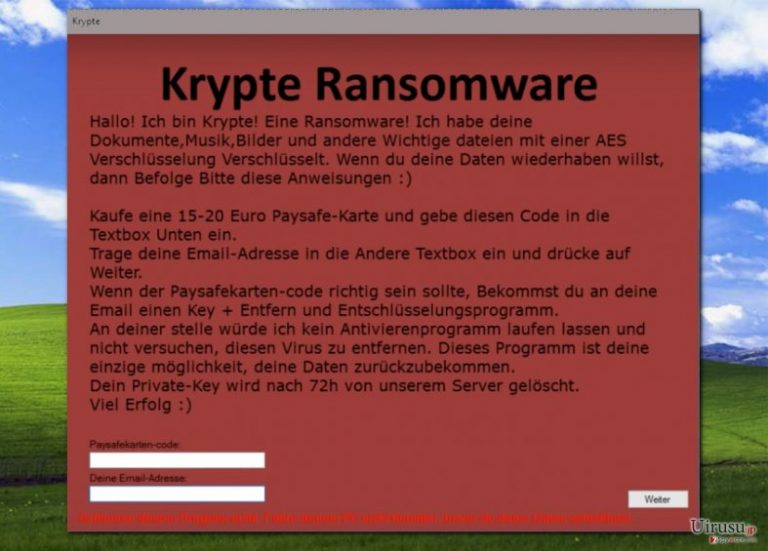
このウィルスがターゲットのシステムに侵入できるようにする配布方法
Krypte ウィルスの実行ファイルは通常 Eメール経由で被害者に届きます。犯罪者たちは巧みにこのファイルを隠して、通常の、あるいは安全な文書または別のタイプのファイルであるかのように偽装します。そのようなファイルを Eメールに添付して、丁寧な口調でターゲットにそれを開くように求めてきます。サイバー犯罪者たちが使うトリックは腹が立つほど巧くできており、また説得力があります。一般に、詐欺師たちが送りつけてくるものは、送り状や契約書、CV、受領証など似通った文書と偽った添付ファイルを持つ Eメールです。見知らぬ相手から送られてきた Eメールは避けて、とりわけそれらと一緒に送られてきた添付ファイルを開けてはいけません。そのような添付ファイルを開くと、壊滅的な結果に結びつくことがあります。悪意のあるファイルを偶発的にインストールしてしまうもう 1 つの方法が、怪しげなウェブサイトをうろついたり、信じられないような素晴らしいオファーを申し出るキャッチーな広告を無造作にクリックしたりすることです。マルウェアが埋め込まれた広告もまた、悪意のあるウィルスを配布するための主要な方法の 1 つとなります。攻撃主は悪意のあるスクリプトを埋め込むためにウェブサイトをハッキングする必要がなくなりました。単に広告ネットワークに感染すればいいだけなのですから。そのような広告は合法的なウェブサイト上でも表示される場合があり、そのような場合、悪意のあるコンポーネントにより被害者の PC が侵害されるのを止められるのは、強力なアンチマルウェア・ソフトだけなのです。
システムから Krypte ウィルスを除去する方法は?
Crypto ランサムウェア・ウィルスは PC システム全体を危険に晒しますが、その理由は、ユーザーのデータを失わせるだけでなく、例えばデータを盗み出すトロイのような別のマルウェアをインストールする能力も持っているからです。だからこそセキュリティのリサーチャーがユーザーに悪意のあるファイルをシステムから手動で除去しないように警告しているのです。Krypte の除去の場合、弊社ではアンチマルウェア・プログラムのご使用をお勧めしています。ウィルスがアンチマルウェア・プログラムのダウンロードや起動を邪魔するような場合は、下記のガイドをお読みください。Krypte ウィルスを除去したら、バックアップを使用して失われたファイルを復元するか、下記にご紹介するデータ復元オプションをご検討ください。
手動 Krypteウイルス削除方法
ランサムウェア: セーフモードにおける手動によるランサムウェアの駆除
重要です! →
一般的な PC ユーザーの方には手動による駆除ガイドはやや難しく感じられるかもしれません。正しく実行するためには IT に関する詳しい知識が求められ (重要なシステムファイルが削除され、あるいは破損した場合、Windows 全体の感染に繋がる恐れがあります)、さらに完了までに何時間もかかる場合があります。そこで、上述の自動的なメソッドの使用を強くお勧めします。
ステップ 1。「セーフモードとネットワーク」に移動する
手動によるマルウェアの駆除はセーフモード環境で行うのが最適です。
Windows 7 / Vista / XP
- スタート > シャットダウン > 再起動 > OK の順にクリックします。
- PC がアクティブになったら「詳細ブートオプション」ウィンドウが表示されるまで F8 ボタンを複数回押します (機能しない場合は F2、F12、Del などを押してみてください – マザーボードのモデルにより異なります) 。
- リストでセーフモードとネットワークを選択します。

Windows 10 / Windows 8
- スタートボタンをクリックして設定を選択します。

- スクロールダウンして更新とセキュリティを選択します。

- ウィンドウの左側で回復を選択します。
- 今度はスクロールダウンしてPCの起動をカスタマイズするを見つけます。
- 今すぐ再起動をクリックします。

- トラブルシューティングを選択します。

- 詳細オプションに移動します。

- スタートアップ設定を選択します。

- 再起動を押します。
- ここで 5 を押すか、5) セーフモードとネットワークを有効にするをクリックします。

ステップ 2. 怪しいプロセスをシャットダウンする
Windows タスクマネージャーはバックグラウンドで稼働しているプロセスをすべて表示できる便利なツールです。マルウェアがプロセスを実行している場合は、それをシャットダウンしなければなりません:
- キーボードの Ctrl + Shift + Esc を押して Windows タスクマネージャーを開きます。
- 詳細をクリックします。

- バックグラウンドプロセスセクションまでスクロールダウンし、怪しいものを探します。
- 右クリックしてファイルの場所を開くを選択します。

- プロセスに戻り、右クリックしてタスクの終了を選択します。

- 有害なフォルダのコンテンツを削除します。
ステップ 3. プログラムスタートアップをチェックする
- キーボードで Ctrl + Shift + Esc を押して Windows タスクマネージャーを開きます。
- スタートアップタブに移動します。
- 怪しいプログラムの上で右クリックして無効化を選択します。

ステップ 4. ウィルスファイルを削除する
PC の中で、あちらこちらにマルウェア関連のファイルが見つかることがあります。以下はその見つけ方のヒントです:
- Windows の検索ボックスにディスククリーンアップと入力して Enter を押します。

- クリーンアップするドライブを選択します (既定により C: がメインのドライブで、有害なファイルはここにありそうです)。
- 削除するファイルリストをスクロールして以下を選択します:
Temporary Internet Files
Downloads
Recycle Bin
Temporary files - システムファイルのクリーンアップを選択します。

- 他にも以下のフォルダ内に隠れている有害なファイルを探してみてください (Windows 検索ボックスで以下のエントリを入力して Enter を押します):
%AppData%
%LocalAppData%
%ProgramData%
%WinDir%
終了したら、PC を通常モードで再起動します。
System Restore を使用して Krypte を削除
-
手順 1: Safe Mode with Command Prompt へコンピュータを再起動
Windows 7 / Vista / XP- Start → Shutdown → Restart → OK をクリック.
- コンピュータがアクティブ状態になったら、 Advanced Boot Options ウィンドウが表示されるまで、 F8 を何度か押下します。
-
リストから Command Prompt を選択

Windows 10 / Windows 8- Windows ログイン画面で Power ボタンを押下します。 その後、キーボードの Shift を押し続け、 Restart をクリックします。.
- ここで、 Troubleshoot → Advanced options → Startup Settings を選択し、最後に Restart を押下します。
-
コンピュータがアクティブ状態になったら、 Startup Settings ウィンドウの Enable Safe Mode with Command Prompt を選択します。

-
手順 2: システムファイルと設定の復元
-
Command Prompt ウィンドウが表示されたら、 cd restore を入力し Enter をクリックします。

-
ここで rstrui.exe を入力し、もう一度 Enter を押下します。.

-
新しいウィンドウが表示されたら、 Next をクリックし、Krypte が侵入する前の復元ポイントを選択します。選択後、 Next をクリックします。


-
ここで Yes をクリックし、システムの復元を開始します。

-
Command Prompt ウィンドウが表示されたら、 cd restore を入力し Enter をクリックします。
おまけ: データの復元
上記のガイドは PC から Krypte を除去するために役立つはずです。暗号化されたファイルを復元するには、uirusu.jp のセキュリティ専門家が用意した詳しいガイドを使用されることをお勧めします。バックアップがある場合は、データを正常にそこから復元することができます。しかしバックアップがない場合は、下記に説明されているデータ復元オプションを検討されるようお勧めします。このウィルスが要求する身代金の額は大きくはありませんが、犯罪者にはびた一文盗まれることがあってはいけません。支払われる身代金は全て、犯罪者が引き続き悪意のあるアクティビティを行う動機づけに繋がるため、彼らをその気にさせないようにしましょう!
ファイルが Krypte によって暗号化された場合、それらを復元する方法はいくつかあります。
Data Recovery Pro ツール
Data Recovery Pro は、暗号化されたデータを復元するのに役立つ可能性のある強力なツールです。様々なデータを救い出し、指定されたフォルダにクリーンなバージョンを保存してくれます。このツールの使い方は次のとおりです:
- Data Recovery Pro をダウンロード;
- Data Recovery のセットップの手順に従い、プログラムを PC にインストールします。
- 起動後、PC をスキャンして Krypte ランサムウェアにより暗号化されたファイルを探します。
- それらを復元します。
Windows の Previous Versions 機能を利用する
以前 System Restore 機能をオンにしているなら、今こそそれを利用するチャンスです。この方法なら個別のファイルを復元できますが、一度に多くのファイルを復元することはできません。必要なファイルを選定して、次のステップを完了すればそれらを復元することができます:
- 復元の必要な暗号化されたファイルを見つけたら、その上で右クリックします。
- “Properties” を選択し、“Previous versions” タブに移動します。
- ここで、“Folder versions” 内のファイルのうち利用可能なコピーをそれぞれチェックします。復元したいバージョンを選択して、“Restore” をクリックします。
最後に、クリプト・ランサムウェアから身を守るよう、常に気をつけてください。Krypte やその他のランサムウェアからコンピュータを守るためには、 FortectIntego や SpyHunter 5Combo Cleaner 、 Malwarebytes などの評価が高いアンチスパイウェアを使用してください
あなたにおすすめ
政府のスパイ行為を許してはいけません
政府は利用者のデータの追跡あるいは市民へのスパイ行為に関しては多くの問題を抱えています。そこで、このことを考慮に入れて、怪しい情報収集の行いについて学びましょう。インターネット上では完全匿名にすることにより、迷惑な政府系の追跡行為を避けましょう。
オンラインにアクセスするために違うロケーションを選択し、特定のコンテンツ制限もなく、オンラインに接続して欲しいものにアクセスする時、別の場所を選択することができます。 Private Internet Access VPN を使用すると、ハッキングされるリスクがなく、簡単にインターネット接続をお楽しみいただけます。
政府の他の迷惑な当事者によりアクセス可能な情報をコントロールし、スパイ行為を受けずにオンラインサーフィンをお楽しみください。不法行為に関与しておらず、また自分のサービス、プラットフォームのセレクションを信頼していたとしても、自分自身の安全性を常に疑い、 VPN サービスを使用して予防的措置を講じておきましょう。
マルウェアの攻撃に遭った場合に備えて、バックアップファイルを作りましょう
コンピュータを使用していると、サイバー感染や自分のうっかりミスによりいろいろなものを失くして困ることがあります。マルウェアによって生じるソフトウェアの問題や暗号化による直接的なデータの損失から端末の問題や恒久的なダメージに繋がる恐れがあります。そんな時に適切な 最新のバックアップ があれば、そのような場面に遭遇しても簡単に元通りに回復して仕事に戻れます。
端末に何か変更を加えたらバックアップを取っておけば、マルウェアが何かを変更したり端末の問題が原因でデータの破壊やパフォーマンスの低下が発生した時点に戻すことができるため、バックアップの作成は不可欠です。元に戻せる機能を利用して、日常の、あるいは毎週ごとの習慣としてバックアップを取るようにしましょう。
なにか重要なドキュメントやプロジェクトの前のバージョンを取ってあれば、ストレスや障害も防げます。マルウェアが突如として現れた場合に大変便利です。システム復元には Data Recovery Pro をぜひご利用ください。







